¿Qué pasaría si sólo tuvieras 5 minutos y 20 diapositivas para sorprender a una sala llena de gente? Esa es la premisa de una charla Ignite. Tus diapositivas avanzan automáticamente cada 15 segundos. Eso significa que tienes que elegir tus palabras con cuidado, crear diapositivas con mucho impacto visual y ser muy entretenido. Piensa en ello como una charla TED abreviada.
Según Igniteshow.com, «Ignite es un evento geek de ritmo rápido iniciado por Brady Forrest, evangelista tecnológico de O’Reilly Media, y Bre Pettis de Makerbot.com, anteriormente de MAKE Magazine. Los ponentes reciben 20 diapositivas, cada una de las cuales se muestra durante 15 segundos, lo que da a cada ponente 5 minutos de fama. El primer Ignite tuvo lugar en Seattle en 2006, y desde entonces el evento se ha convertido en un fenómeno internacional, con encuentros en todo el mundo»
No es necesario estar en un evento Ignite para dar una charla Ignite. Cualquier momento en el que quieras comunicar de forma rápida y entretenida es un buen momento para una presentación Ignite. Aquí te explicamos cómo desarrollar una.
Empieza con un esquema
Toda presentación que crees debe empezar con un esquema. Demasiadas veces la gente empieza sus presentaciones creando diapositivas, lo que es un poco como rodar una película sin guión: puede que consigas algunos buenos efectos visuales pero tu historia está por todas partes. El esquema debe hacerse en papel o con un programa de edición de textos. Cualquier cosa menos PowerPoint. Ahora debes concentrarte en la estructura de la historia. Las diapositivas vienen después.
Tu esquema es la base de tu discurso. Debe tener una premisa inicial sólida, como el primer párrafo de un artículo de periódico o revista. Quieres captar la atención de la gente y decirles lo que les vas a contar. El cuerpo del esquema es la información de apoyo. Historias, hechos, estadísticas… todo lo que da credibilidad a tu introducción. Por último viene el gran final: llamada a la acción, resumen de lo que has hablado, pregunta reflexiva para el público, etc.
Escribe tu guión
Después de haber pulido tu esquema, es el momento de escribir tu guión. Escribe exactamente de la misma manera que sueles hablar, pero deja fuera la jerga inexplicable, los términos muy técnicos que la mayoría de la gente no entendería, las palabras gigantescas que rara vez utilizas, etc. Haz que tu tono sea conversacional, como si estuvieras hablando con un amigo.
Cuando estés satisfecho con tu guión, crea una presentación de PowerPoint de 20 diapositivas en blanco. Corta y pega el guión en las diapositivas. Haz las modificaciones que creas necesarias, pero no hagas ningún diseño ni añadas ninguna imagen. En este momento sólo se trata de palabras.
Ajuste el tiempo
¡Vaya a Slide Show/Rehearse Timings y empiece a leer!
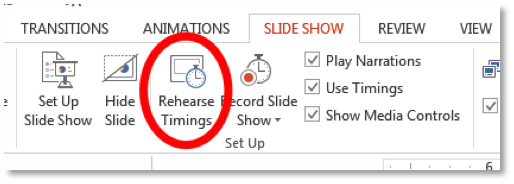
Toque la barra espaciadora de su teclado para avanzar después de leer cada diapositiva. Al final de su presentación, verá un aviso que le indicará la duración de su narración y le preguntará si desea guardar los nuevos tiempos de las diapositivas. Haz clic en «Sí».
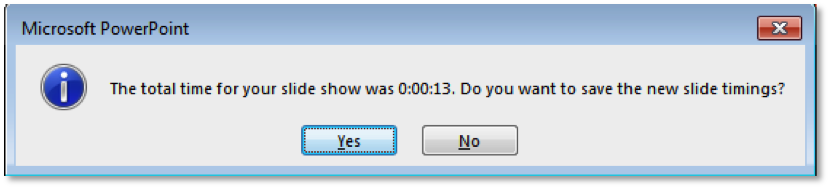
En tu primer repaso, notarás que algunas diapositivas duran demasiado y otras no lo suficiente. Edita tu discurso añadiendo, eliminando y reordenando el texto hasta que la lectura de cada diapositiva dure entre 13 y 14 segundos. Una vez que hayas conseguido el tiempo adecuado, imprime tu presentación. Este será tu guión de ensayo y grabación.
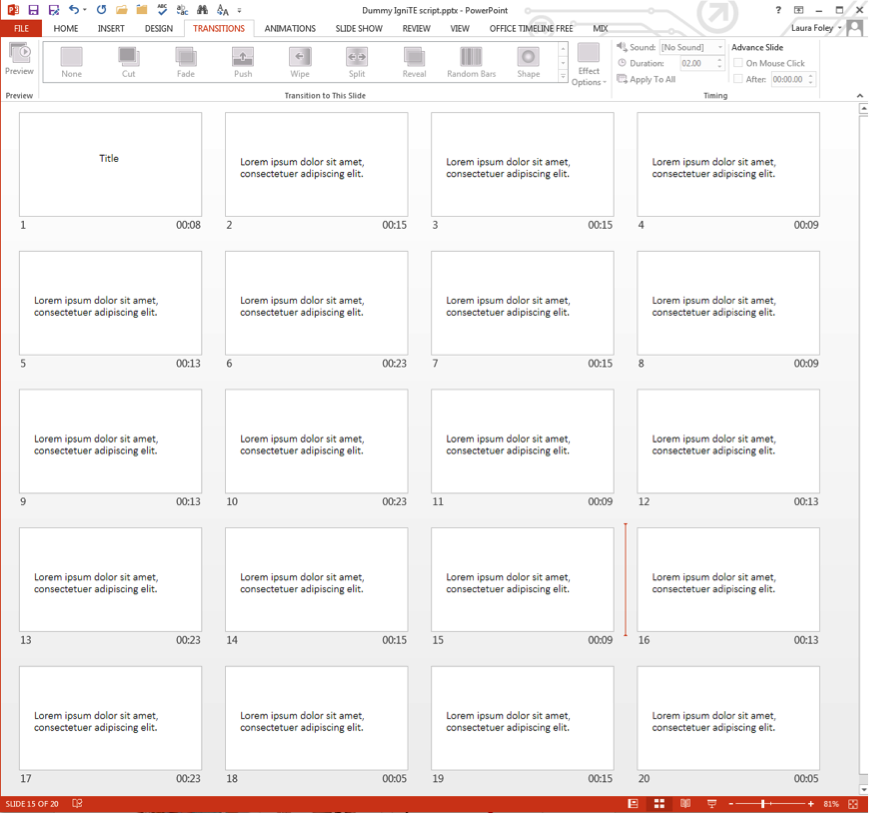
Diseña tus diapositivas
Las presentaciones Ignite suelen contener imágenes grandes, cuadros y gráficos sencillos y una cantidad mínima de texto sin viñetas. A veces, una presentación Ignite tendrá sólo una foto por diapositiva. Estos son algunos ejemplos:

Usando su guión como guía, añada elementos visuales a las diapositivas. Algunas diapositivas pueden ser todo texto, otras pueden ser todo imágenes. El aspecto de las diapositivas dependerá totalmente de su guión. Un paquete Ignite no es un teleprompter, así que evite la tentación de poner demasiada información en sus diapositivas.
No utilice animaciones que se activen con clics del ratón. Todas las animaciones deben estar configuradas para ejecutarse automáticamente. Cualquier animación que incluya debe ser poco complicada porque la verdadera estrella de una presentación Ignite es el orador… ¡usted!
Establezca los tiempos de sus diapositivas

Haga clic en la pestaña Transiciones de la cinta. Seleccione Fundido (#1, arriba). En el grupo Temporización, desmarca «Al hacer clic con el ratón» y selecciona «Después». Escribe 15 en la casilla (#2, arriba). Luego haz clic en «Aplicar a todos» (#3, arriba). Ahora está listo para…
¡Practicar!
¡Practicar, practicar, practicar, practicar, practicar, practicar, practicar, practicar, practicar, practicar, practicar, practicar! ¿Estoy siendo claro?
Tu discurso debe ser suave, sin prisas, y parecer no ensayado. Esto sólo se consigue con una completa familiaridad con lo que vas a decir.
